WPS Word設置在左側顯示目錄的方法
時間:2023-06-15 09:54:08作者:極光下載站人氣:1040
有些時候我們在wps Word進行文檔編輯時,就會需要給文檔進行目錄的添加,添加了目錄可以讓我們更好的進行文檔標題的管理以及可以通過在目錄頁面上導航自己想要查看的頁面,因此是非常方便的,一般我們插入了目錄之后,目錄的相關內容不僅會顯示在目錄頁面上,同樣也會顯示在編輯頁面的左側導航窗格中,我們可以根據導航窗格進行添加目錄內容或者是刪除目錄內容等,但是如果你發現你左側的目錄導航窗格沒有了,那么應該就是隱藏了起來,我們在視圖選項下進行設置即可,下方是關于如何使用WPS Word設置在左側顯示目錄的具體操作方法,需要的小伙伴可以看看方法教程,希望對大家有所幫助。
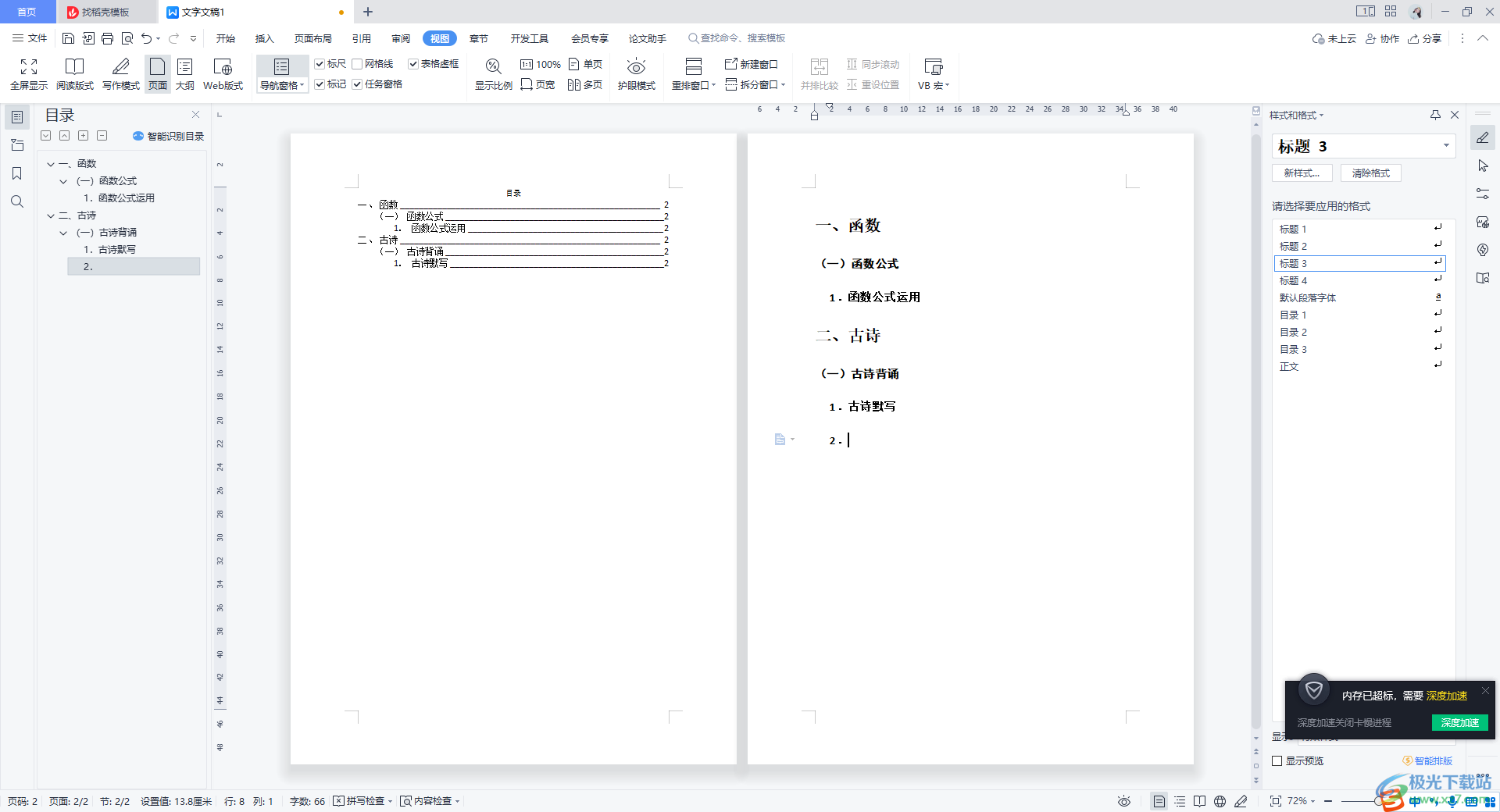
方法步驟
1.當我們在文檔中進行目錄的添加之后,你可以在左側的位置查看到對應的目錄的內容,如圖所示。
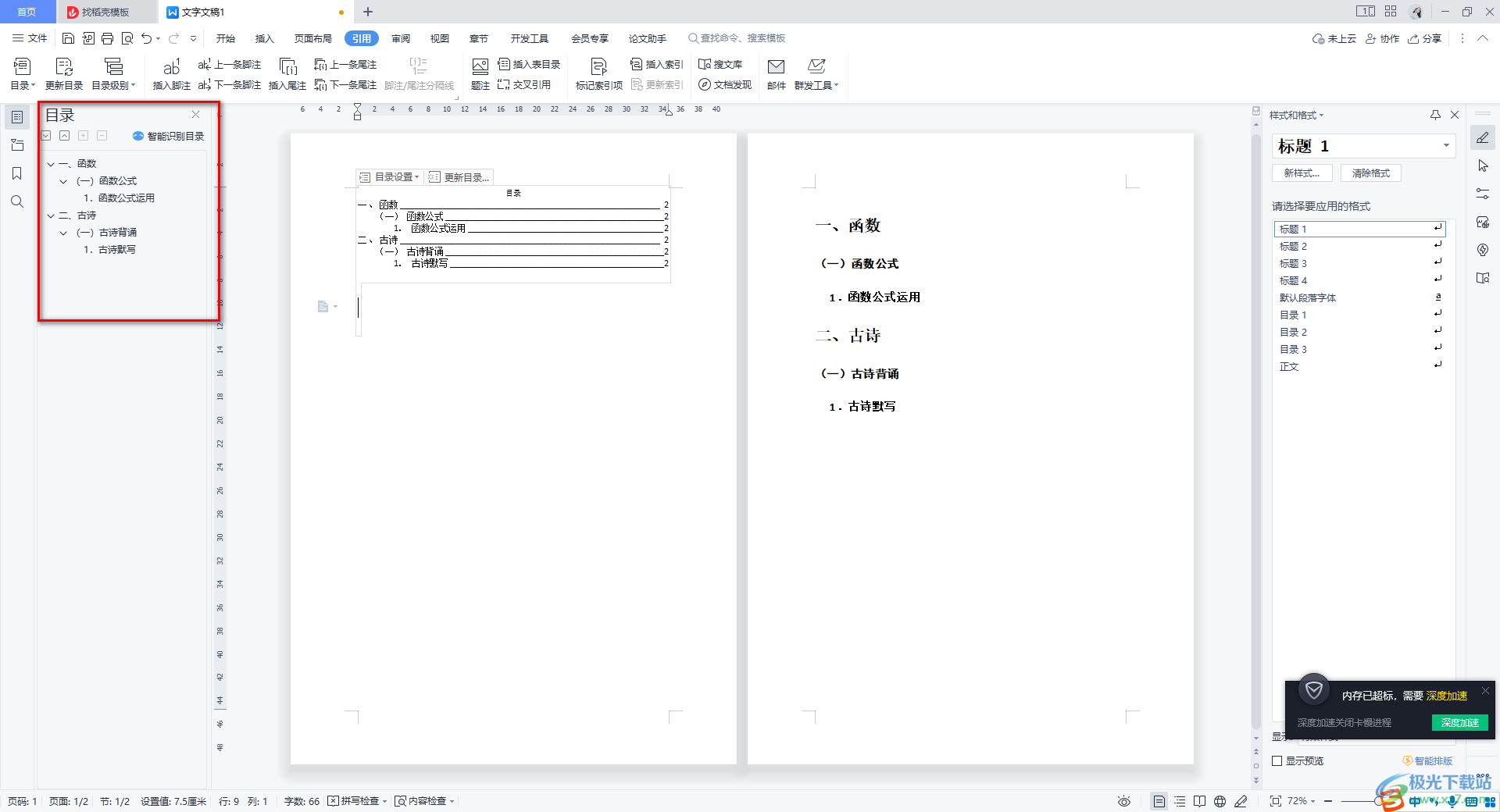
2.如果你發現左側的目錄內容沒有了,那么我們應該將鼠標定位到右側的【視圖】選項進行點擊一下。
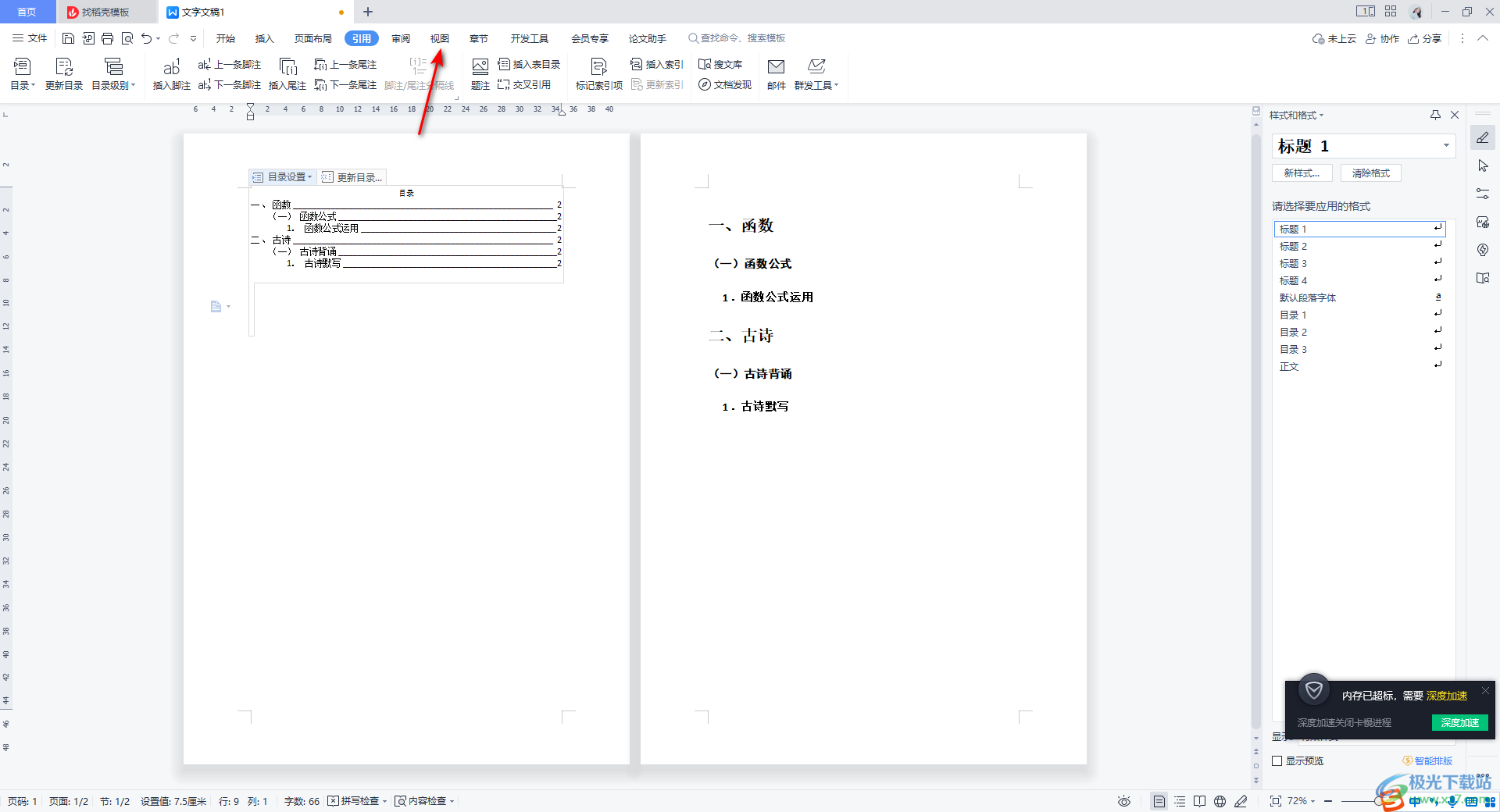
3.在視圖選項下,我們可以找到【導航窗格】這個選項,你可以將【導航窗格】的下拉選項點擊打開,可以看到是隱藏的。
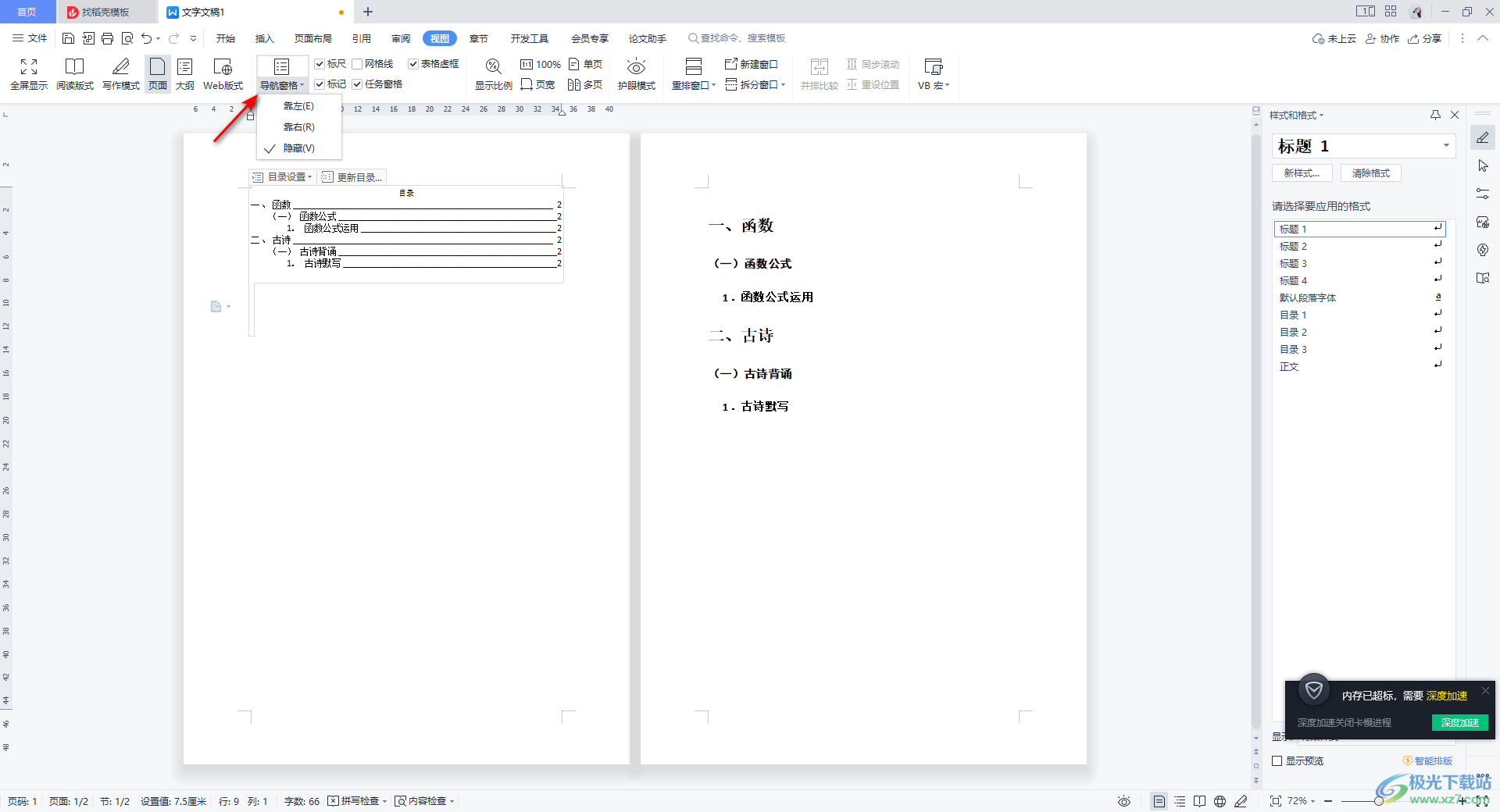
4.我們將原來的【隱藏】選項切換為【靠左】選項,如圖所示。
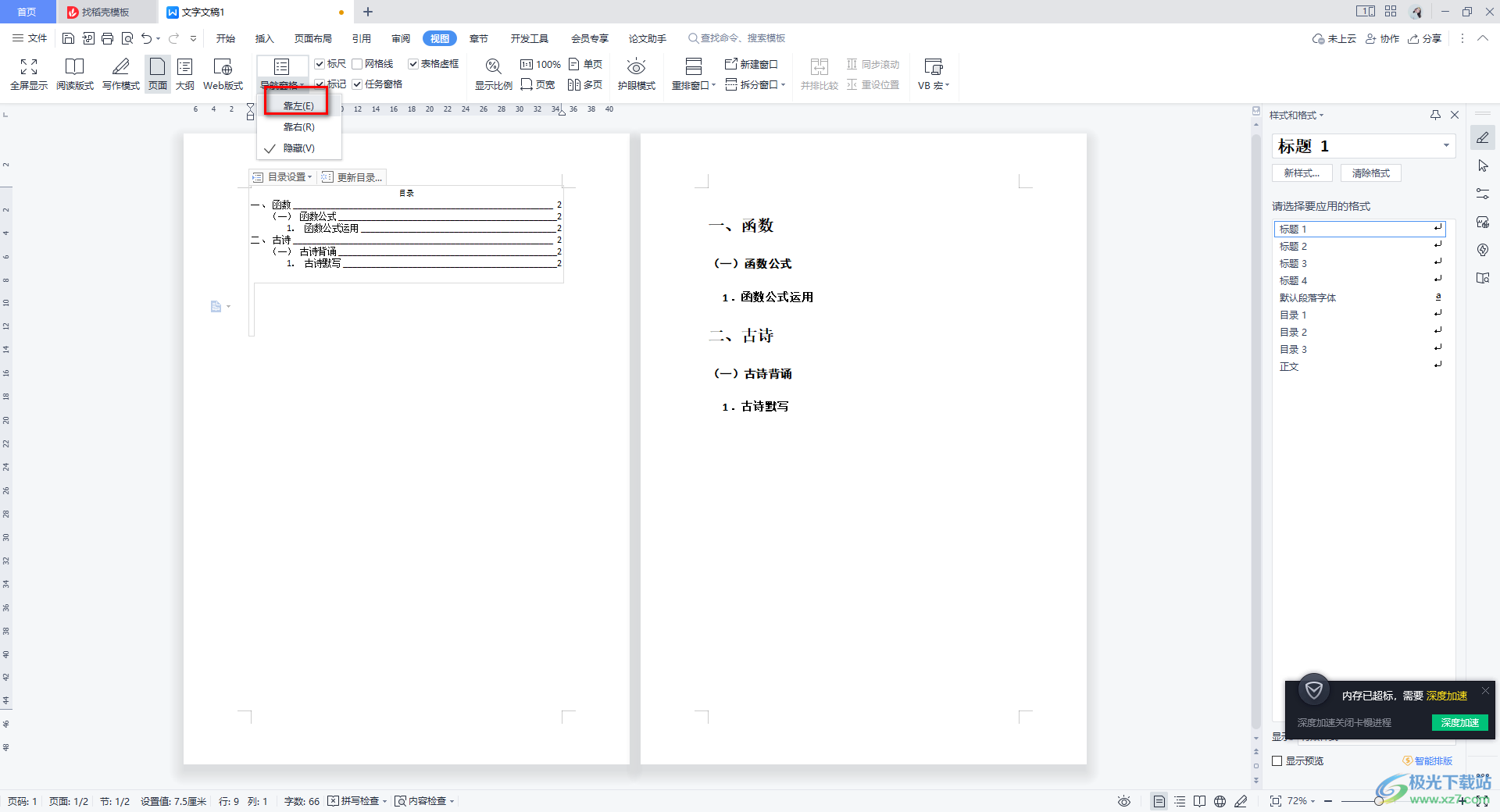
5.那么,這時你可以在左側的窗口中查看到自己添加的目錄內容,如圖所示。
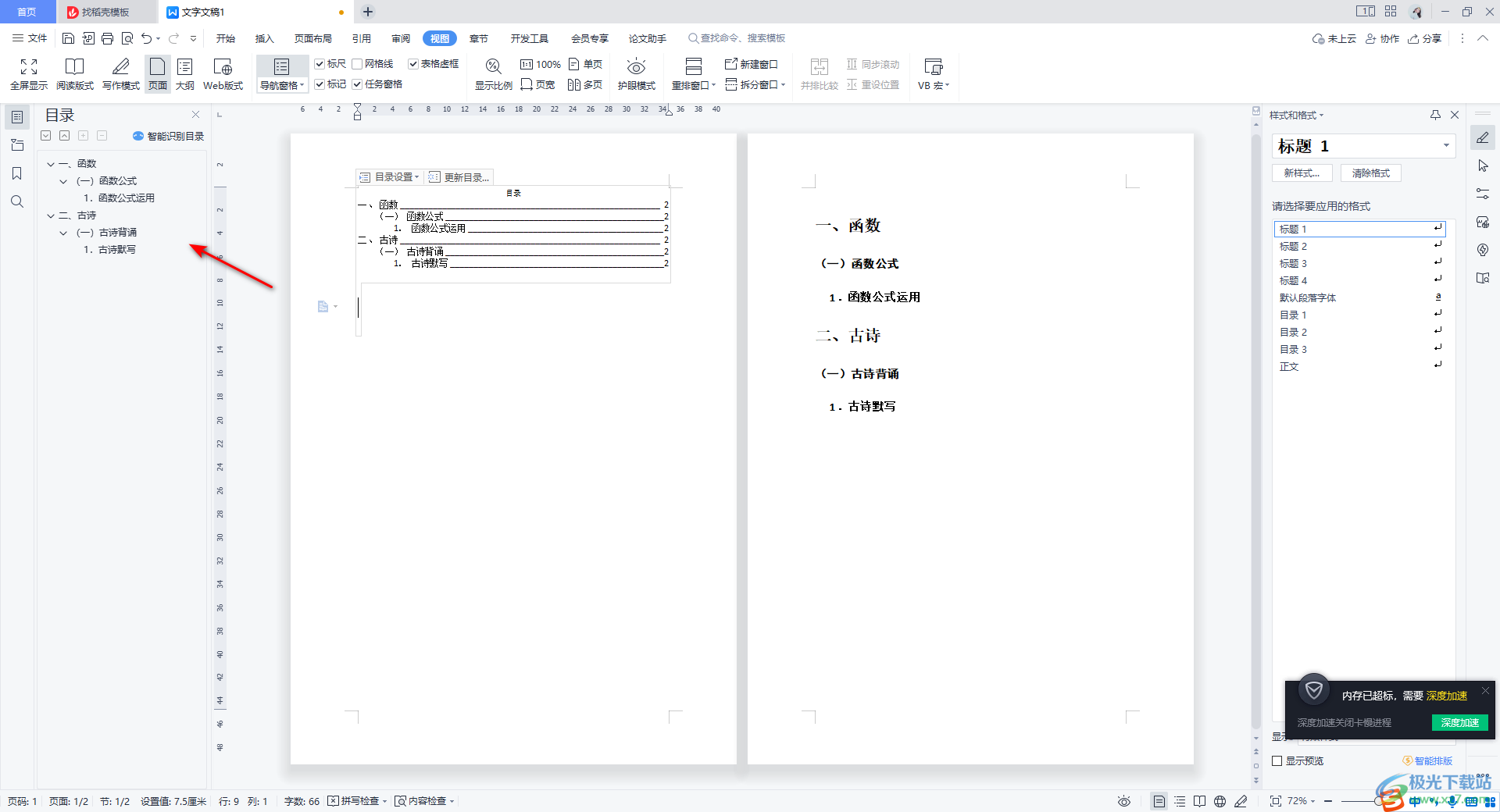
6.我們可以在目錄導航窗格中進行目錄內容的添加,比如想要添加小標題,那么我們在需要添加小標題的位置點擊一下,之后點擊【+】圖標,那么就會出現一個編輯位置,并且在文檔對應的位置也可以進行編輯,如圖所示。
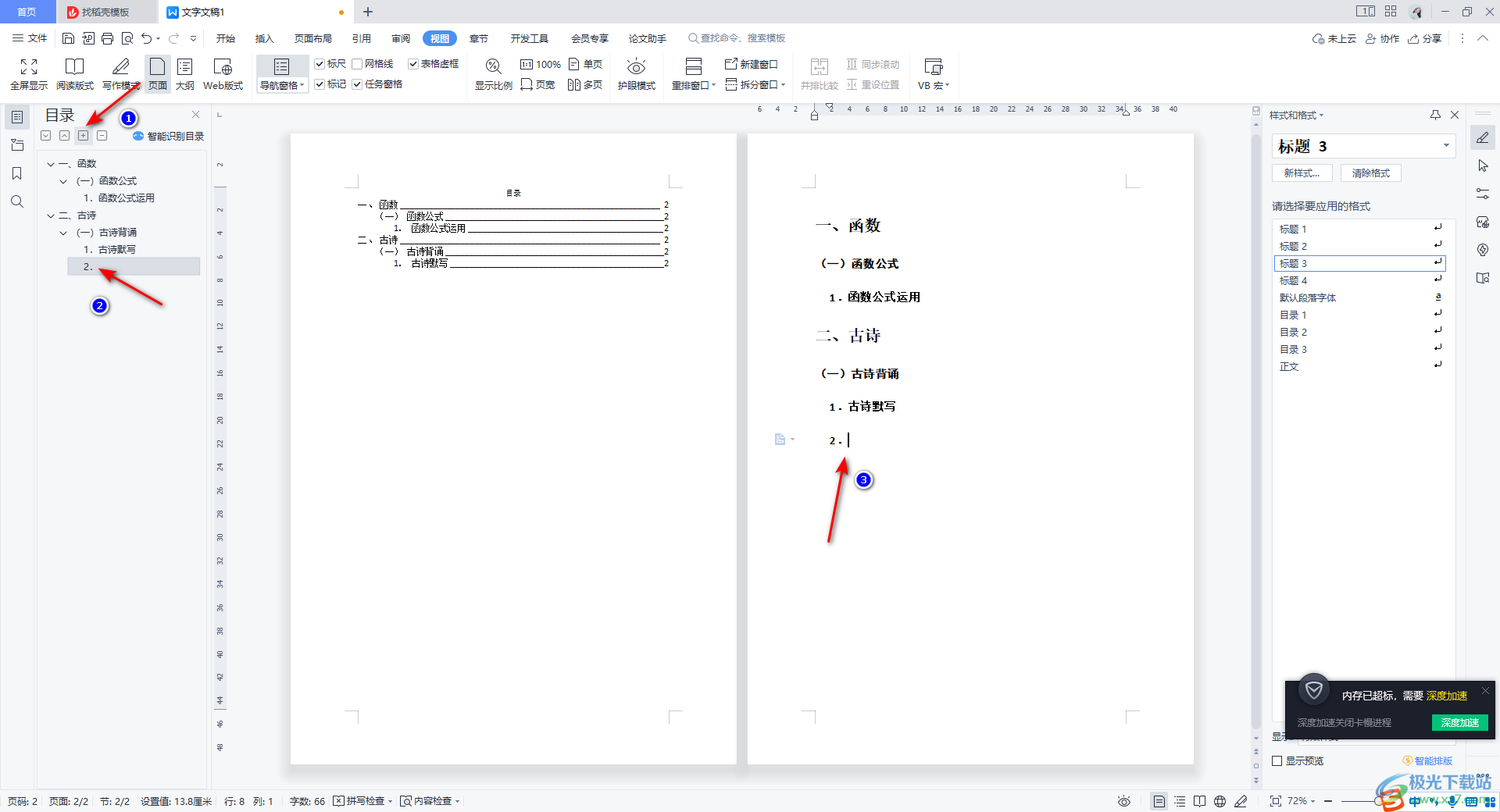
以上就會關于如何使用WPS Word設置在左側顯示目錄的具體操作方法,一般我們添加的目錄頁內容都是會顯示在頁面的左側的窗口中的,我們可以在左側的目錄窗口中進行標題的修改和添加,這樣可以幫助自己快速的完成標題的設置,感興趣的話可以操作試試。

大小:240.07 MB版本:v12.1.0.18608環境:WinAll
- 進入下載
相關推薦
相關下載
熱門閱覽
- 1百度網盤分享密碼暴力破解方法,怎么破解百度網盤加密鏈接
- 2keyshot6破解安裝步驟-keyshot6破解安裝教程
- 3apktool手機版使用教程-apktool使用方法
- 4mac版steam怎么設置中文 steam mac版設置中文教程
- 5抖音推薦怎么設置頁面?抖音推薦界面重新設置教程
- 6電腦怎么開啟VT 如何開啟VT的詳細教程!
- 7掌上英雄聯盟怎么注銷賬號?掌上英雄聯盟怎么退出登錄
- 8rar文件怎么打開?如何打開rar格式文件
- 9掌上wegame怎么查別人戰績?掌上wegame怎么看別人英雄聯盟戰績
- 10qq郵箱格式怎么寫?qq郵箱格式是什么樣的以及注冊英文郵箱的方法
- 11怎么安裝會聲會影x7?會聲會影x7安裝教程
- 12Word文檔中輕松實現兩行對齊?word文檔兩行文字怎么對齊?
網友評論